为ProjectServer配置SQL成员资格提供程序表单身份验证Word下载.docx
《为ProjectServer配置SQL成员资格提供程序表单身份验证Word下载.docx》由会员分享,可在线阅读,更多相关《为ProjectServer配置SQL成员资格提供程序表单身份验证Word下载.docx(12页珍藏版)》请在冰豆网上搜索。
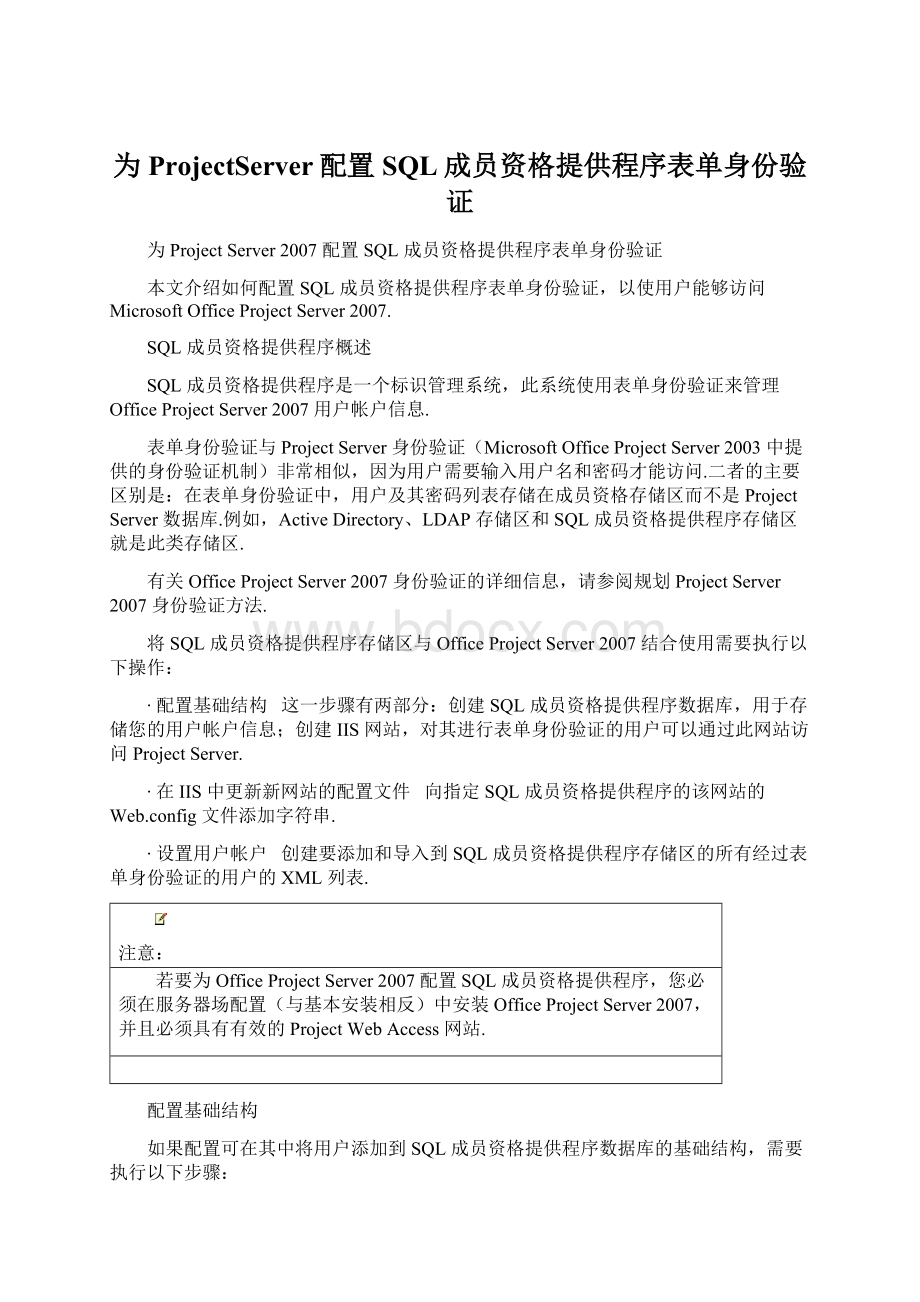
如果配置可在其中将用户添加到SQL成员资格提供程序数据库的基础结构,需要执行以下步骤:
∙创建SQL成员资格提供程序数据库
∙扩展Web应用程序来为经过表单身份验证的用户创建网站,以便访问ProjectServer.
∙为SQL成员资格提供程序配置新网站.
在运行SQLServer的计算机上创建SQL成员资格提供程序数据库
执行以下步骤可创建SQL成员资格提供程序数据库(称为SQL成员资格存储区).使用SQL成员资格提供程序访问OfficeProjectServer2007的所有经过表单身份验证的帐户都需要将其帐户信息导入到此数据库.
创建SQL成员资格存储区时用于登录SQLServer的Windows帐户将是以后将用户添加到数据库所需的表单管理员帐户.
在SQLServer上创建成员资格提供程序数据库
1.打开命令提示符窗口.
2.从任何目录中,输入:
<
Windows目录>
\Microsoft.NET\Framework\v2.0.50727\aspnet_regsql.exe-Am-E
这将创建一个名为aspnetdb的数据库,它对您现有的Windows凭据进行身份验证(-E选项).
下表介绍了可用于aspnet_regsql.exe命令的其他重要参数.有关该命令的所有选项的完整列表,请使用-?
选项.
参数
说明
-d
指定不同于默认名称(aspnetdb)的数据库名称.在参数后面输入数据库名称.例如:
-daspnetdb_testdbs
-S
在远程SQLServer上创建数据库.在参数后面输入使用其创建数据库的SQLServer实例名称.例如:
-sSQLServerInstance
-E
对当前Windows凭据进行身份验证
-U
如果使用的是SQL身份验证,则指定要进行身份验证的SQLServer用户名称.在参数后面输入用户名.此参数需要-P参数.
-P
如果使用的是SQL身份验证,则指定要进行身份验证的SQLServer密码.在参数后面输入密码.此参数需要-U参数.
扩展Web应用程序
通过扩展包含ProjectWebAccess网站的Web应用程序,您可以创建新的IIS网站,经过表单身份验证的用户可以通过此网站访问ProjectWebAccess.此网站以及使用在同一Web应用程序中创建的不同身份验证机制的任何其他IIS网站将具有相同的内容,因为它们共享同一内容数据库.例如,Web应用程序可以通过使用Windows身份验证的IIS网站向员工公开其内容,但您也可以将Web应用程序扩展为具有一个使用表单身份验证的单独的IIS网站以使供应商能够访问相同的内容.因为存在两个单独的IIS网站,所以用户需要使用不同的端口号访问它们.例如:
∙http:
//contoso/pwa:
80(针对Windows身份验证)
81(针对表单身份验证(SQLServer))
当经过表单身份验证的用户尝试登录到ProjectWebAccess时,请验证他们是否使用的是经过表单身份验证的新网站的URL.
1.通过单击“开始”,指向“管理工具”,然后单击“SharePoint3.0管理中心”来打开SharePoint管理中心网站.
2.在“应用程序管理”选项卡上,选择“创建或扩展Web应用程序”.
3.在下一页中,选择“扩展现有Web应用程序”.
4.如果出现“选择Web应用程序”对话框,则选择要扩展的网站(例如“默认网站”),然后单击“确定”.
5.选择“新建IIS网站”.
6.将端口号更改为81(或更改为另一个未使用的端口).验证“说明”和“路径”号是否更改正确.
7.请注意“负载平衡的URL”框中的URL,这是经过表单身份验证的新网站的URL.您可以使用框中提供的默认URL或输入不同的URL.
8.单击“确定”.
为SQL成员资格提供程序配置新网站
利用下面的步骤,可以为表单身份验证和SQL成员资格提供程序设置新网站.
1.从“应用程序管理”页中,单击“验证提供程序”.
2.对于Intranet区域,单击“Windows”链接.
3.对于“验证类型”,选择“表单”.
4.在“成员资格提供程序名称”框中,输入:
AspNetSqlMembershipProvider
5.单击“保存”.
更新Web.config文件以添加SQL成员资格提供程序
您需要将SQL成员资格提供程序添加到新建的IIS网站的Web.config文件中.还需要对Web应用程序的经过Windows验证的网站的Web.config文件进行相同的更改.可以通过IIS管理器以及通过向该文件添加指向SQL成员资格存储区数据库(aspnetdb)的项来实现此操作.
这需要在场中所有前端Web服务器上完成.
将SQL成员资格提供程序添加到Web.config文件
1.打开前端Web服务器上的Internet信息服务管理器,这可以通过以下操作实现:
单击“开始”,选择“运行”命令,在“打开”框中键入Inetmgr,然后单击“确定”.
2.在IIS管理器中,展开计算机名,然后单击网站文件夹.
3.在网站文件夹下,您将看到以前创建的网站.右键单击此网站并选择“浏览”.
4.右键单击web.config,选择“打开”,然后使用编辑工具(如记事本)打开该文件.
5.将下面的项添加到Web.config中(最好将其添加到紧跟<
/ConfigSections>
部分之后):
connectionStrings>
removename="
LocalSqlServer"
/>
addname="
connectionString="
datasource=127.0.0.1;
IntegratedSecurity=SSPI;
InitialCatalog=aspnetdb"
/connectionStrings>
上面的示例使用127.0.0.1一值作为datasource参数.如果SQLServer安装在本地计算机上,则这是正确的.如果SQLServer安装在另一台计算机(例如,名为“Computer1”的计算机和名为“Project”的SQLServer实例)上,则<
add>
元素应为:
datasource=Computer1\Project;
6.请确保连接字符串指向将在其中存储用户帐户的SQL成员资格提供程序数据库(例如,IntialCatalog=aspnetdb).
对Web应用程序的Windows网站的Web.config文件进行相同的更改.还需要在场中的所有前端Web服务器上进行此更改.
设置经过表单身份验证的用户帐户
通过SQL成员资格提供程序设置经过表单身份验证的用户帐户时,需要执行以下操作:
∙创建用户帐户XML数据
∙将用户数据导入到成员资格存储区
∙将新用户帐户添加到ProjectServer安全组
创建用户帐户的XML数据
PjFormsAuthUpgrade.exe工具随OfficeProjectServer2007一起安装;
该工具使您能够将经过表单身份验证的用户添加到SQL成员资格存储区.在这一步中,该工具用于生成包含添加到SQL成员资格存储区的用户帐户数据的XML文件.
在后面的步骤中,PjFormsAuthUpgrade.exe工具还将用于将用户数据导入到SQL成员资格提供程序数据库.
不支持在基本或摘要式验证网站上运行PjFormsAuthUpgrade.exe工具.
PjFormsAuthUpgrade.exe工具可用于生成名为Users.xml的文件.该工具可用于添加两种类型的用户:
∙从ProjectServer2003迁移的经过ProjectServer验证的用户
∙经过OfficeProjectServer2007表单身份验证的新用户
为从ProjectServer2003迁移的经过ProjectServer验证的用户创建Users.xml文件
OfficeProjectServer2007不支持在ProjectServer2003中使用的ProjectServer身份验证方法.但是,如果要使用OfficeProjectServer2007,您可以从ProjectServer2003迁移经过ProjectServer验证的用户,然后将这些用户添加到SQL成员资格存储区,以允许这些用户通过表单身份验证访问OfficeProjectServer2007.
有关迁移到OfficeProjectServer2007的详细信息,请参阅简介:
ProjectServer2007迁移指南.
在此过程中的第一步是使用PJFormsAuthUpgrade.exe工具生成Users.xml文件.此文件将包含需要迁移到SQL成员资格存储区的所有用户.
PJFormsAuthUpgrade.exe工具执行以下操作:
∙根据OfficeProjectServer2007URL,搜索从ProjectServer2003迁移的所有经过ProjectServer验证的用户.
∙生成包括每个用户的帐户信息的XML文件,并且自动生成存储所需的其他信息(例如GUID、登录名和密码).
下面的步骤介绍了如何生成Users.xml文件.
如果已将经过ProjectServer验证的用户从ProjectServer2003迁移到OfficeProjectServer2007,才需要执行这些步骤.如果只将新用户添加到SQL成员资格提供程序数据库,请转到下一节“为新用户配置Users.xml文件”.
为迁移的用户创建Users.xml文件
1.在命令提示符窗口中,导航到包含PJFormsAuthUpgrade.exe的目录(默认位置为ProgramFiles\MicrosoftOfficeServers\12.0\Bin).在命令提示符处键入下面的文本并针对您的环境对其进行自定义:
PjFormsAuthUpgrade.exe-createusersfile-logforms.log-passwordlength8–urlhttp:
//localhost/pwa-usersfileusers.xml
选项
-createusersfile
对从ProjectServer2003迁移的经过ProjectServer验证的帐户创建Users.xml文件.
-log
生成用于解决运行PjFormsAuthUpgrade.exe工具时出现的问题的日志文件.您可以指定日志文件的路径.如果未指定路径,则将在包含PjFormsAuthUpgrade.exe工具的目录中创建此文件.
-passwordlength
指定将为每个帐户生成的随机密码的长度.可以在文件中编辑此密码,或允许用户通过SQL成员资格存储区使用密码提示问题选项来重置密码.
不会将经过ProjectServer验证的密码从ProjectServer2003迁移到OfficeProjectServer2007.
-URL
指定搜索迁移帐户的数据库时所需的OfficeProjectServer2007URL.
-usersfile
创建Users.xml文件.您可以指定文件的路径.如果未指定路径,则将在包含PjFormsAuthUpgrade.exe工具的目录中创建此文件.
例如:
PjFormsAuthUpgrade.exe-createusersfile-logc:
\mydir\forms.log-passwordlength8–urlhttp:
//contoso/pwa-usersfileusers.xml
使用针对您的环境自定义的选项运行命令.如果命令运行成功,则将在包含PjFormsAuthUpgrade.exe工具的目录中生成Users.xml文件(因为未指定任何路径).
如果在Users.xml文件中未返回任何用户,则此工具未找到任何需要迁移到SQL成员资格存储区的经过ProjectServer验证的已迁移用户.
2.在记事本中打开Users.xml文件.此文件应类似于下面的示例:
?
xmlversion="
1.0"
>
Usersxmlns:
xsi="
http:
//www.w3.org/2001/XMLSchema-instance"
xmlns:
xsd="
//www.w3.org/2001/XMLSchema"
xmlns="
UpdateUser>
DisplayName>
BobSutton<
/DisplayName>
EmailAddr>
BobSutton@<
/EmailAddr>
LogonName>
Bob_Sutton<
/LogonName>
Password>
rBt8Rv(<
/Password>
Guid>
c4572c86-7452-4d29-9d28-1a8a49ad5f89<
/Guid>
PasswordQuestion>
Pleaseaddapasswordquestion?
/PasswordQuestion>
PasswordAnswer>
Pleaseaddapasswordquestion?
/PasswordAnswer>
/UpdateUser>
PeterKrebbs<
PeterKrebbs@<
Peter_Krebbs<
!
rHtNv)<
d2372c86-7452-4d29-8d67-1a8a49ad5f34<
/Users>
3.将数据添加到<
和<
元素.SQL成员资格提供程序数据库可能需要这些元素,以使用户在忘记密码时可以重置其密码.
4.如果您不希望用户使用自动生成的密码,则更新文件以更改密码.
5.保存文件.
如果您不打算向SQL成员资格存储区添加新用户,则跳过下一节并转到“将用户数据导入到成员资格存储区”一节.
为新用户配置Users.xml文件
如果未添加从ProjectServer2003迁移的任何用户,则按照下面的步骤将新用户添加到SQL成员资格提供程序数据库中.按照下面的步骤获取ProjectWebAccess中不存在的新用户,并将其添加到ProjectServer和SQL成员资格存储区.
为新用户创建Users.xml文件
PjFormsAuthUpgrade.exe-createemptyusersfile-logforms.log–urlhttp:
//localhost/pwa-usersfileusers.xml
-createemptyusersfile
创建Users.xml文件.此文件可用作模板以添加新用户.
生成用于解决运行PjFormsAuthUpgrade工具时出现的问题的日志文件.您可以指定日志文件的路径.如果未指定路径,则将在包含PjFormsAuthUpgrade.exe工具的目录中创建此文件.
指定ProjectServerURL.
创建Users.xml文件.您可以指定要创建的文件的路径.如果未指定路径,则将在包含PjFormsAuthUpgrade.exe工具的目录中创建此文件.
运行命令.如果成功,则将在包含PjFormsAuthUpgrade.exe工具的目录中生成Users.xml文件(因为未指定任何路径).
2.在记事本中打开Users.xml文件.
此文件应类似于下面的示例:
CreateUser>
DisplayName<
newuser@<
LogonName<
Password<
ab3ad5fe-6b56-41e8-a9d8-44af71b91dc4<
PasswordQuestion<
PasswordAnswer<
/CreateUser>
upgradeduser@<
2e8c4617-1f38-42d2-8496-9c85eb761b5f<
3.使用新用户的信息修改Users.xml文件.此文件应类似于下面的示例:
JeffSmith<
JSmith@<
JeffSmith<